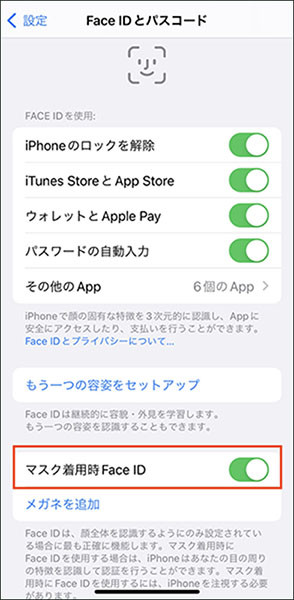iOS15.4では、マスク着用時にFace IDが使える機能が追加され注目を集めています。一般公開されてから数日が立ち、iOS15.4で機能強化されたFace IDの詳細が明らかとなりました。iOS15.4にアップデートしてマスク着用時にFace IDを使いたいけど、設定のやり方や対応機種がよくわからないとお悩みの方も少なくないでしょう。今記事では、iOS15.4で追加されたマスク着用時にFace IDが使える機能についてまとめました。iPhoneの画面ロックが解除できない場合の対処法にも触れていますので、ぜひご一読ください。
マスク着用時Face IDの対応機種は?iPhone11で使えるの?
結論から言いますと、iPhone11ではマスク着用時にFace IDを使えません。iOS15.4から使えるマスク着用時Face IDの対応機種は次の通りです。
- iPhone 13、iPhone 13 mini、iPhone 13 Pro、iPhone 13 Pro Max
- iPhone 12、iPhone 12 mini、iPhone 12 Pro、iPhone 12 Pro Max
iPhone 13/12シリーズのみのサポートとなり、iOS15.4時点のマスク着用時Face IDはiPhone 11では使えません。
iOS15.4のマスク着用時のFace IDを設定する方法
iOS15.4のアップデートが終わると、続けてマスク着用時Face ID設定の画面が表示されます。この時点でマスク着用時のFace IDを設定しなくても、後ほどiPhoneの設定からマスク着用時Face IDのセットアップを開始できます。
-
「設定」から「Face IDとパスコード」を開き「マスク着用時Face ID」をオンにします。

-
「マスク着用時にFace IDを使用する」をタップします。

-
「開始」を押します。

-
丸枠の中に顔を写し、円を描くように顔を動かします。「完了」をタップします。

Apple Watch着用時のロック解除とは違う?
iOS15.3以前でもApple Watchを着用していれば、マスクを着けた状態のままiPhoneのロック解除は出来ます。しかし、顔認証されるわけではないため、あくまでもロック解除のみが可能でした。Apple Watch着用時のロック解除は、マスク着用者は誰でもよく、Apple Watch着用者であることが重視されています。
iOS15.4では、iPhoneがマスクを着けた顔を認証します。そのため、ロック解除以外にApple Payを利用時やアプリ起動時、パスワード自動入力時など、認証を必要とする作業がマスクを着用したまま出来るようになります。
追加情報:iPhoneの画面ロックが解除できない場合は?
非常に便利なFace IDですが、認証に失敗するとiPhoneの画面ロックが解除できなくなります。突然、iPhoneの画面ロックが解除できなくなった場合の不便さは容易に想像できるでしょう。そんな時に活躍するツールが、PassFab iPhone画面パスコード解除ソフトです。
PassFab iPhone画面パスコード解除ソフトを使う
PassFab iPhone Unlockerは、Face IDやTouch ID、パスコード入力など画面ロックの種類を問わず解除できる強力なソフトです。さらに、パスコードを入力することなくiPhoneをリセットしたりパスワード不要でApple IDを削除したり役立つ機能が付いています。使いやすさに重点を置かれて開発されているため、パソコンが苦手な方でもスムーズにご利用いただけます。次は、PassFab iPhone画面パスコード解除ソフトでiPhoneの画面ロックを解除する方法を解説します。
-
PassFab iPhone画面パスコード解除ソフトをダウンロードしてインストールします。
-
PassFab iPhone画面パスコード解除ソフトを起動し「解除開始」をクリックして、USBケーブルを使いiPhoneをパソコンに繋げます。

-
「開始」をクリックします。

まとめ
iOS15.4のマスク着用時Face IDの対応機種からやり方までをお届けしました。Apple watch着用時のロック解除との大きな違いは、マスクを着けたまま認証されるようになった点でしょう。非常に便利ですのでiPhone12/13シリーズをご利用の方は、iOS15.4にアップデート後マスク着用時Face IDを試してみてはいかがでしょうか。Face IDの認証が正常に出来ずiPhoneのロックが解除できなくなった際は、PassFab iPhone画面パスコード解除ソフトを使うと素早く解決できます。公式ページでは、使い方ガイドとチュートリアルの動画を観られるため操作に戸惑うことは無いでしょう。